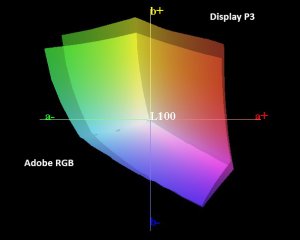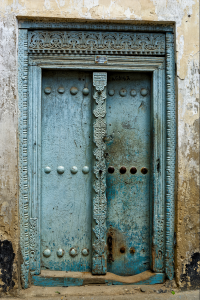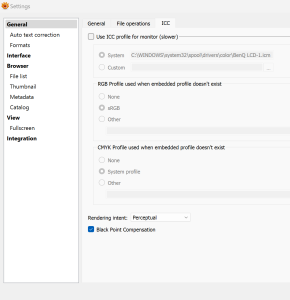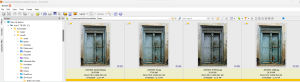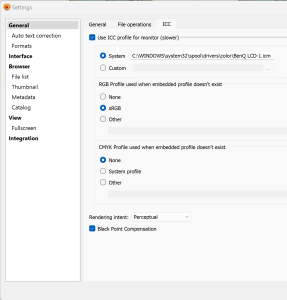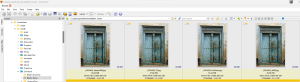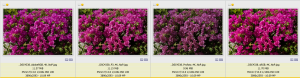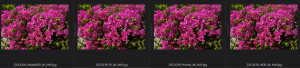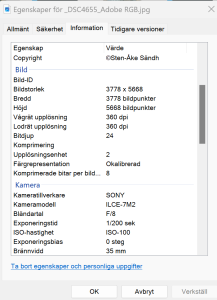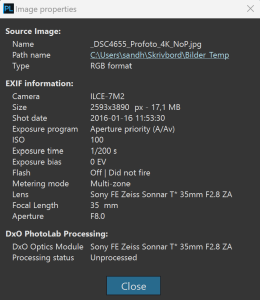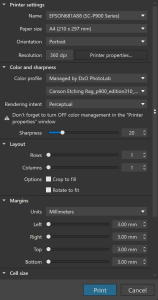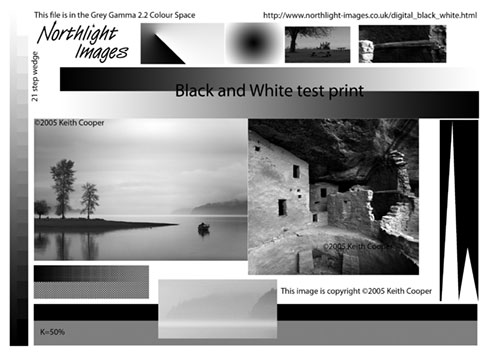Det är bra att du vill mig väl.
Men du att spara min tid löser väl knappast de problem jag sett i hur det här funkar nu. Jag tror inte heller att du behöver upplysa mig om buggar. Jag har trots allt jobbat som IT-utvecklare mellan 1993 och 2016. Jag har helt koll på hur detta ser ut i mitt flöde och på mina profiler. Nedan har jag försökt att summera på ett så pedagogiskt sätt jag kunnat (är adjunkt och var lärare under 9 år så jag vet var nivån då låg på Högstadiet för informativa texter för den målgruppen och jag hoppas att jag ska slippa sänka nivån ytterligare).
När du läst det jag skrivit nedan är du välkommen att upplysa mig om vad du tycker jag bör förkovra mig i när det gäller profiler och som jag tidigare skrivit, så VET jag att folk har problem att hålla koll på vilka profiler de faktiskt skickat med i sina JPEG-filer. Stefan Ohlsson ägnade mycket tid att reda ut bl.a. det med folk som inte lyckades få ut bilder ur sina skrivare som var i synk med det de hade på skärmarna. Just att man inte hade koll på vilka profiler som man faktiskt exporterat ut med var ett av de vanligaste skälen, så just det uttalandet är faktiskt byggt på viss empiri.
Ja nu kör ju jag Photolab 6 till skillnad från de flesta och det pågår även på DXO Forums en stor diskussion om just detta med färgerna och olika gamut i Photolab 6 och den emanerar bl.a. ur det faktum att DXO i Photolab nu bytt från en gamut "Classic - Legacy" som motsvarar Adobe RGB som default gamut i Photolab 5 till "DXO Wide Gamut" i version 6 som ska täcka både sRGB, Adobe RGB och P3. Möjligen har något hänt i den konverteraren efter det. Problemet är att det verkar som om vissa saker som jag tror funkat tidigare inte riktigt verkar göra detta på samma sätt.
Som jag också vittnat om så har exv. mina reprofotade bilder som jag tonat bruna fått en helt annan nyans nu i Photolab efter bytet av arbetsgamutstandarden, men det gäller alltså i det fallet endast dessa typer av bilder och inte andra digitalkamerafödda bilder.
En annan sak jag faktiskt har synpunkter på är att en konverterare som Photolab inte är ICC-profilmedveten som exv. XnView är, vilket framgår av den första bildserien nedan som alltså är från XnView.
Visa bilaga 170772
Adobe RGB P3 Prophoto sRGB
Bildserien ser f.ö. Precis likadan ut oavsett om jag växlar från DXO Wide Gamut till den gamla Classic - Adobe RGB Gamuten så det är så om skärmen är inställd på sRGB, så kommer varenda JPEG visas i sRGB oavsett vilken profil som finns i bilderna.
Jag vill påstå att det faktiskt kan leda till en viss förvirring hos användare som växlar mellan olika gamut-inställningar och arbetsuppgifter. Av detta skäl kan det vara väldigt bra att kunna växla mellan en visning där skärminställningen styr visningen och en där profilerna i bilderna gör det och det särskilt som
Visa bilaga 170773
Adobe RGB P3 ProPhoto sRGB
Både Windows bildvisare och Windows Explorer visar bilderna i den gamut som skärmen har och allt ser exakt likadant ut oavsett vilken profil som faktiskt finns i filerna. Om en användare snabbt vill ta reda på vilken profil som finns i filen i exv. Windows Explorer med "Egenskaper - Information" så får man ingen hjälp för där står det "Okalibrerad" av någon orsak.
Visa bilaga 170775
Försöker man med Photolabs "Image Properties" så står det "RGB Format" och det gör det vare sig det är en sRGB-fil eller det som här finns en ProPhoto-profil i den. Så den funktionen är i detta avseende inte till mycket hjälp. Så själv har jag använt EXIF Tools för att verkligen verifiera innehållet i dessa testfiler innan mina tester.
Visa bilaga 170776
I övrigt är det mycket i hela printingflödet om man som jag printar i Windows med Photolab och Epson P900 som faktiskt är väldigt dåligt integrerat fortfarande och det står jag fortfarande för. Det har blivit en aning bättre men det är fortfarande alldeles för mycket manuellt mickel som skulle kunna automatiseras. Bara en sådan enkel sak:
Om jag vill låta min konverterare styra utskrifterna, så måste jag öppna drivisen och stänga av färghanteringen manuellt. Jag har alltid undrat varför. Snacka om lågt hängande rationaliseringsmöjligheter.
Vill jag i Photolab skriva ut utan marginaler, så måste jag inifrån Photolab öppna "Printer properties" och kryssa i marginalfri - annars är fälten låsta. Först då kan jag ändra marginalerna i de fyra marginalfälten i Photolabs printmodul.
Vill jag hantera profilerna även skrivaren med Epsons Media Installer också den nås från drivrutinen, så är den så svampig att man ska ha tur om den är på humör och vill öppna sig.
Det är mycket som vare sig är särskilt automatiskt med färg- och profilhantering i Windows, våra applikationer och våra skrivare och integrationen är allt annat än genomtänkt och jag ser framför mig att problemet riskerar att växa nu med än fler gamuts ute där i filerna och av det skälet kommer det bli än viktigare att hålla koll på vad som faktiskt finns i dem och det var mot den bakgrunden jag lyfte att det nog inte vore fel med mer automatik i främst operativ och bildskärmar så att dessa mer dynamiskt och automatiskt faktiskt kan anpassa sin visning efter vilka profiler exv. JPEG-filer har i sig.
Detta är kanske en lite ny tanke och den ska inte förväxlas med okunskap om hur profiler funkar generellt, för det handlar överhuvudtaget inte om detta utan om att effektivisera en växande komplexitet i bildvärlden där bilder kommer innehålla fler gamuts än de som dominerat hittills. Jag kan exv. se framför mig att en del kan komma att vilja konvertera bilder skapade i P3 till Adobe RGB inför utskrifter och vise versa. Då kan det vara bra med effektivare verktyg för att filtrera fram dessa filer än vi har idag.
I Photolab finns inte särskilt mycket att skruva på. Jag använder två profiler: en för Canson Etching Rag och en för Epson Semigloss. Sedan skriver jag ofta ut marginalfritt. Photolab får normalt styra och skärmen står alltid i sRGB för jag har den skärm jag har. Om jag väljer att Photolab ska styra utskrifterna så behöver jag stänga färghanteringen i drivisen i "Av". Till skillnad från i drivisen kan jag inte hårdstyra vilken gamut skrivaren ska skriva ut i från Photolab. Allt jag kan göra är att är att välja den profil som passar mitt papper.
Visa bilaga 170777
.... och när jag nu testprintade de fyra bilder på dörrar ni sett så kommer alla ut i sRGB och när jag kollar på dem i JPEG med sina inbakade profiler som jag ju valt när jag exporterat från RAW-originalet, så visas de alla trots sina olika profiler på exakt samma sätt i Photolab. Det enda sättet jag nu kan säkerställa att en Adobe RGB-bild kommer ut i Adobe RGB är genom att låta drivisen styra och välja Adobe RGB i den. Tyvärr kan jag då inte ens försöka skriva ut P3 eller Prophoto, eftersom drivisen saknar stöd för dessa.
Om nu allt funkat lika automatiskt som du tror med färghanteringen skulle jag bara printat med färghanteringen avstängd i drivisen och litat på att skrivaren skulle fattat att hantera både den info som kommer från Photolab om vald ICC för valt papper och den info som finns i den profil som bilden exporterats med efter slutbehandlingen i Photolab. Tyvärr funkar inte detta. För när mitt Photolab 6 skickade dessa testbilder, alla med olika profiler, till min skrivare som beskrivet ovan så kom alla ut i sRGB.
Så vad tycker du att jag ska läsa på nu om profilhantering? Det är ingen vidare idé att rekommendera mig att använda Lightroom

för den båten sjönk redan för över tio år sedan för min del.